Di "masa lalu", menggunakan Galaxy Watch Anda untuk melakukan pembayaran saat bepergian berarti Anda terjebak dengan Samsung Pay. Terlepas dari upaya Google untuk meningkatkan perangkat lunak pembayaran selulernya sendiri, perangkat keras Samsung hanya akan berfungsi dengan perangkat lunak Samsung. Berkat pembaruan Wear OS 3, ini tidak lagi membuat frustrasi, karena Anda akhirnya dapat menggunakan Google Pay di Galaxy Watch 5.
Cara menggunakan Google Pay di Galaxy Watch 5
1. Di Galaxy Watch 5 Anda, geser ke atas untuk membuka Laci Aplikasi Anda.
2. Gulir daftar aplikasi dan ketuk Mainkan Toko ikon.
3. Ketuk Mencari ikon di bagian atas halaman.

4. Memasuki Google Dompet dan ketuk Mencari ikon di sebelah bilah spasi.
5. Mengetuk Google Dompet dari daftar hasil.
6. Ketuk Install tombol.
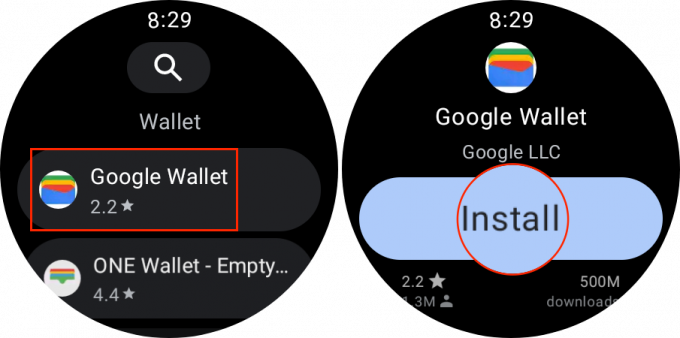
Sekarang setelah Anda menginstal Google Wallet ke Galaxy Watch 5, saatnya untuk memastikannya sudah diatur dengan benar. Ini berarti menambahkan kartu yang diperlukan ke aplikasi, sehingga Anda dapat menggesek dan memilih salah satu saat Anda sedang melakukan pembayaran.
1. Di Galaxy Watch 5 Anda, geser ke atas untuk mengungkapkan Laci Aplikasi Anda.
2. Gulir ke bagian bawah daftar dan ketuk Google Dompet ikon aplikasi.
3. Ketuk Tanda cek untuk mengkonfirmasi bahwa Anda akan menggunakan Pengunci layar.

4. Pilih Pola atau PIN untuk "Jenis kunci" Anda.
5. Saat diminta, buat pola atau masukkan PIN.
6. Ketuk + ikon untuk menambahkan kartu baru.
7. Ketuk Tanda cek untuk melanjutkan di ponsel Anda yang terhubung.
8. Dari ponsel Anda, ketuk Melanjutkan tombol.

9. Pilih salah satu kartu di Google Wallet untuk ditambahkan ke jam tangan Anda. Anda juga dapat mengetuk + Kartu kredit atau debit baru jika ingin menambah dan menggunakan kartu yang berbeda.
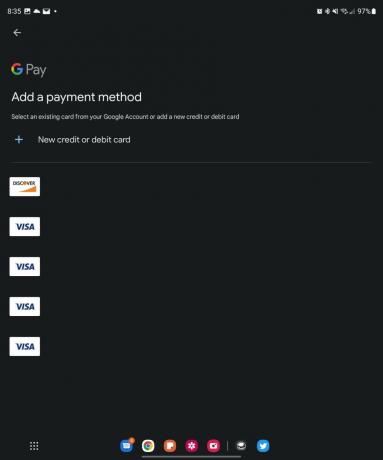
10. Jika memilih kartu yang ada, masukkan kode CVV saat diminta.
11. Ketuk Melanjutkan tombol.
12. Menerima ketentuan Emiten.
13. Untuk memverifikasi identitas, Anda juga harus melakukannya Masuk ke aplikasi bank atau Hubungi bank Anda. Pilih opsi, lalu ketuk Melanjutkan.

14. Setelah kartu dan identitas Anda diverifikasi, ketuk Melanjutkan tombol.
Akses Google Wallet dengan cepat di Galaxy Watch 5 Anda
1. Dari Galaxy Watch 5 Anda, geser ke bawah untuk membuka panel Pengaturan Cepat.
2. Ketuk Pengaturan gigi.
3. Gulir ke bawah dan ketuk Fitur lanjutan.
4. Gulir ke bawah dan ketuk Sesuaikan kunci.
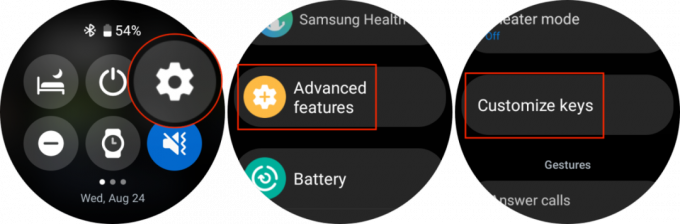
5. Di bawah Kunci rumah, mengetuk Tekan dua kali.
6. Gulir daftar aplikasi dan ketuk Google Dompet.
7. Keluar dari aplikasi Pengaturan.

Sangat nyaman untuk tidak hanya beralih dari Samsung Pay ke Google Wallet, tetapi juga dapat mengakses aplikasi dengan cepat. Alih-alih menelusuri daftar aplikasi, menemukan ikon Wallet, lalu melakukan proses pembayaran, Anda cukup mengetuk dua kali tombol Beranda untuk meluncurkan Google Wallet.
Beralihlah ke Google untuk selamanya
Sedangkan daftar Jam tangan pintar yang kompatibel dengan Google Wallet mungkin cukup kuat, hal yang sama tidak dapat dikatakan untuk mereka yang berlari Pakai OS 3. Itu diperkirakan akan berubah dalam beberapa bulan mendatang, tetapi untuk saat ini, itu Jam Galaxy 5 adalah pilihan terbaik yang tersedia.
Seiring dengan beralih dari Samsung Pay ke Google Dompet di Galaxy Watch 5 Anda, Anda juga dapat menggunakan Asisten Google, bukan Bixby. Dan jika Anda bukan penggemar aplikasi Samsung Keyboard, cukup unduh Gboard dan sepenuhnya "Google-fy" Galaxy Watch Anda.

Samsung Galaxy Menonton 5
Yang terbaik menjadi lebih baik
Jam tangan pintar terbaru Samsung bisa dibilang yang terbaik, menjaga profil rendah sambil meningkatkan pelacakan kesehatan dan kebugaran. Dan dengan Wear OS 3, Anda tidak terjebak menggunakan aplikasi Samsung, karena Anda cukup mengunduh alternatif dari Play Store di pergelangan tangan Anda.
